Cómo cargar o descargar archivos/directorios utilizando SFTP en Linux
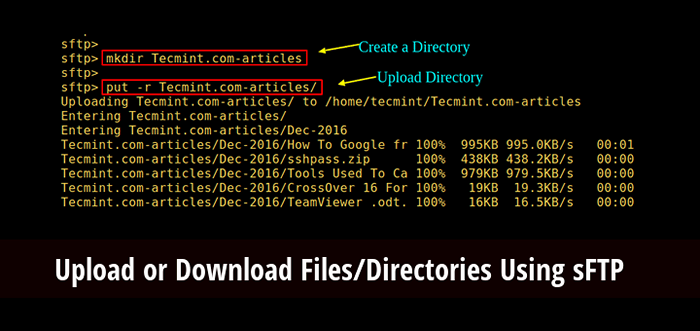
- 3289
- 190
- Claudia Baca
SFTP (programa de transferencia de archivos seguros) es un programa de transferencia de archivos seguro e interactivo, que funciona de manera similar al que Ftp (Protocolo de transferencia de archivos). Sin embargo, sftp es más seguro que Ftp; Maneja todas las operaciones sobre un transporte SSH cifrado.
Se puede configurar para usar varias características de SSH útiles, como la autenticación de la clave pública y la compresión. Se conecta e registra la máquina remota especificada, y cambia a un modo de comando interactivo donde el usuario puede ejecutar varios comandos.
En este artículo, le mostraremos cómo cargar/descargar un directorio completo (incluidos sus subdirectorios y subfiles) usando SFTP.
Cómo usar SFTP para transferir archivos/directorios en Linux
Por defecto, Sftp adopta el mismo transporte SSH para establecer una conexión segura a un servidor remoto. Aunque, las contraseñas se utilizan para autenticar a los usuarios de manera similar a la configuración SSH predeterminada, pero se recomienda crear y utilizar el inicio de sesión sin contraseña SSH para una conexión simplificada y más segura para hosts remotos.
Conectarse al servidor FTP remoto de forma segura
Para conectarse a un servidor SFTP remoto, primero establezca una conexión SSH segura y luego cree una sesión SFTP como se muestra.
$ SFTP [correo electrónico protegido]
Una vez que haya iniciado sesión en el host remoto, puede ejecutar Interactive sftp comandos como en los ejemplos a continuación:
Sftp> LS #List Directory Sftp> Pwd #Print Directorio de trabajo en host remoto SFTP> LPWD #Print Directorio de trabajo en el host local Sftp> Mkdir Subidas #Create un nuevo directorio
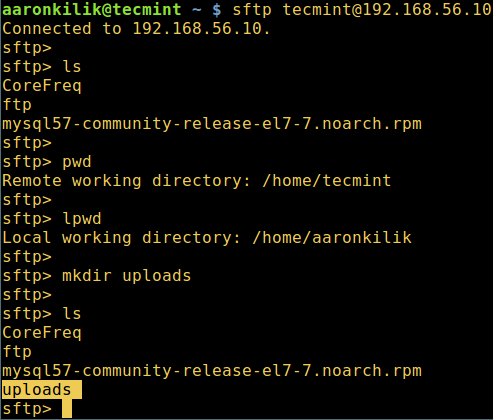 Ejecutar comandos SFTP en Linux remoto
Ejecutar comandos SFTP en Linux remoto Cómo cargar un directorio usando SFTP
Para cargar un directorio completo en un host de Linux remoto, use el poner dominio. Sin embargo, recibirá un error si el nombre del directorio no existe en el directorio de trabajo en el host remoto como se muestra en la captura de pantalla a continuación.
Por lo tanto, primero cree un directorio con el mismo nombre en el host remoto, antes de cargarlo desde el host local, el -riñonal ¿La magia, habilitando los subdirectorios y el subfile, también se copia?
sftp> put -r tecmint.Artículos CT SFTP> Mkdir Tecmint.Com -Articles Sftp> PUT -R TECMINT.com-Artículos
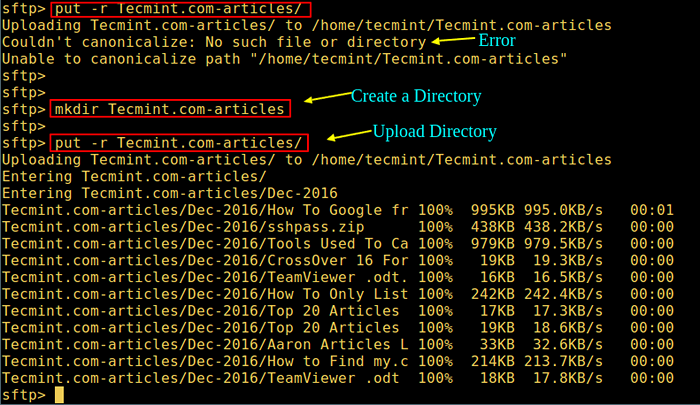 Subir directorio usando SFTP
Subir directorio usando SFTP Para preservar los tiempos de modificación, los tiempos de acceso y los modos de los archivos originales transferidos, use el -pag bandera.
Sftp> PUT -PR TECMINT.com-Artículos
Cómo descargar un directorio usando SFTP
Para descargar un directorio completo llamado fstools-0.0 Desde el host de Linux remoto hasta la máquina local, use el conseguir comando con el -riñonal Bandera de la siguiente manera:
sftp> get -r fstools -0.0
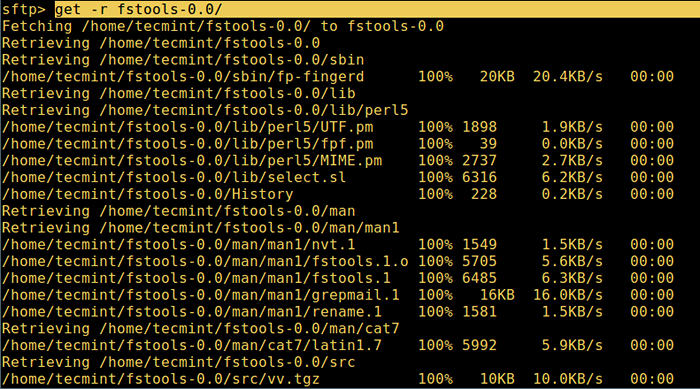 Descargar directorio usando sftp
Descargar directorio usando sftp Luego, consulte el directorio de trabajo actual en el host local, si el directorio se descargó con todos los contenidos en él.
A la cáscara de SFTP, escriba:
sftp> adiós o sftp> salir
Además, lea los comandos SFTP y los consejos de uso.
Tenga en cuenta que para evitar que los usuarios accedan a todo el sistema de archivos en el host remoto, por razones de seguridad, puede restringir a los usuarios de SFTP a sus directorios de inicio utilizando la cárcel de Chroot.
Eso es todo! En este artículo, le hemos mostrado cómo cargar/descargar un directorio completo usando SFTP. Use la sección de comentarios a continuación para ofrecernos sus pensamientos sobre este artículo/tema.
- « 7 formas de determinar el tipo de sistema de archivos en Linux (ext2, ext3 o ext4)
- Instale el escritorio de la iluminación en Devuan Linux »

